واحدة من الأشياء الأكثر وضوحًا التي يمكن أن تظهر إجهاد التواجد على جهاز الكمبيوتر الخاص بك لفترة من الوقت هي عينيك. لا يتطلب الأمر الكثير بالنسبة للشاشة أو شاشة الكمبيوتر المحمول التي تم تكوينها بشكل سيئ للتسبب في مشاكل ووضع ضغط إضافي على عينيك لأن إعدادات السطوع أو التباين عالية جدًا. التكوين الصحيح يمكن أن يجعل المشاهدة أكثر راحة ، خاصة أنك على جهاز الكمبيوتر الخاص بك لفترات طويلة من الزمن.
يجب أن تحتوي معظم الشاشات على عناصر تحكم لضبط هذه الأنواع من الإعدادات ولكن هذا ليس هو الحال دائمًا. إن جهاز سطح المكتب القديم Dell Studio One 1909 لدينا هنا ، هو أحد هذه الأنظمة التي لا تحتوي على عناصر تحكم خارجية للسطوع والتباين. يجب أن يكون لأجهزة الكمبيوتر المحمولة وأجهزة الكمبيوتر المحمولة تركيبة أو أداة مساعدة مخصصة من الشركة المصنعة للحصول على السطوع. يحتوي Windows أحيانًا على شريط تمرير سطوع في منطقة الإعلام أو خطة طاقة النظام. إذا لم يكن لديك أو لا يمكنك العثور على عناصر التحكم في السطوع والتباين لضبط العرض حسب رغبتك ، فهناك خيار يستخدم أداة طرف ثالث. إليك مجموعة مختارة من 10 برامج مجانية لضبط إعدادات السطوع أو التباين أو جاما أو درجة حرارة اللون لشاشة الكمبيوتر.
1. ClickMonitorDDC
ربما يكون ClickMonitorDDC هو الأداة المساعدة الأقوى من نوعه ويضبط الإعدادات الحقيقية لشاشتك. بشكل افتراضي ، يعرض شريط التمرير للسطوع والتباين والتشبع / الحيوية ومراقبة حجم الصوت وحجم صوت الجهاز. يمكن توسيع ذلك ليشمل منزلقات حمراء وخضراء وزرقاء إذا كانت شاشتك تحتوي على ملف تعريف مستخدم. إذا كان متاحًا ، يمكن تحديد ملف تعريف المستخدم من القائمة المنسدلة في الزاوية اليسرى السفلية.

بالإضافة إلى استخدام أشرطة التمرير أو الأرقام أو عجلة الماوس في واجهة المستخدم لضبط الإعدادات ، هناك أيضًا رموز في علبة النظام تعرض القيم الحالية. يؤدي التمرير فوق أي من رموز الدرج والتمرير إلى تغيير هذه القيمة المحددة أثناء التنقل. هناك أيضًا أزرار لإيقاف تشغيل جميع الشاشات ، والشاشة الحالية ، وتدوير الشاشة ، وإعادة ضبط إعدادات الشاشة على إعدادات المصنع الافتراضية.
يحتوي ClickMonitorDDC على مجموعة واسعة من الإعدادات (الزر الصغير العلوي الأيسر) للتحكم في عدد من الخيارات. وتشمل هذه الرموز والألوان في الصينية ، وأوامر عجلة الماوس ، ومفاتيح التشغيل السريع ، وإضافة الأوامر إلى قائمة سياق أيقونة الصينية ، والمؤقتات والقيود ، وأوامر التشغيل التلقائي عند تشغيل برنامج معين. تتطلب معظم هذه الخيارات أن تعمل وسيطات سطر الأوامر في ClickMonitorDDC ، لذا ستحتاج إلى قراءة جيدة لدليل المساعدة. يوجد إصدار مثبت أو محمول مثبت.
تنزيل ClickMonitorDDC
2. Win10 السطوع المنزلق
إذا كنت تبحث عن شريط تمرير بسيط لضبط سطوع الشاشة ولا تتطلب وظائف أو ميزات إضافية ، فهذا خيار مفيد. على الرغم من الاسم ، يعمل Win10 Brightness Slider أيضًا على Windows 7 (يحتاج إلى .NET Framework 4 أو أعلى) و Windows 8.1 ، وهو مفتوح المصدر وقابل للتنفيذ المستقل.
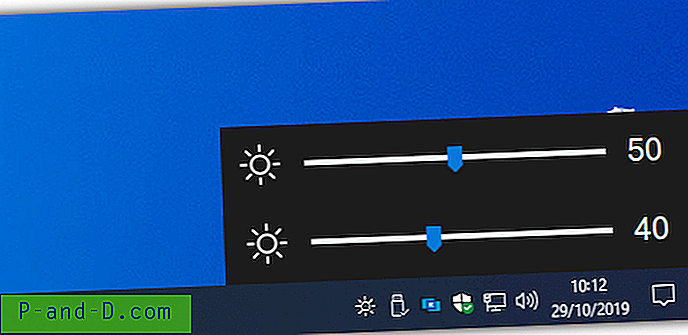
يجلس البرنامج فقط كرمز في منطقة إخطار الدرج وسيؤدي النقر عليه إلى انبثاق شريط تمرير السطوع. سيكون شريط التمرير الثاني أو الثالث متاحًا إذا كان لديك إعداد شاشة متعددة. DDC / CI مدعوم وهناك خيار تشغيل عند بدء التشغيل في قائمة سياق الرمز. تأكد من وضع البرنامج في مكان دائم قبل تمكين التشغيل عند البدء حيث سيتم تشغيل الأداة من موقعها الحالي.
تنزيل Win10 Brightness Slider
3. لوحة جاما
يعود تاريخ لوحة Gamma Panel إلى عام 2002 ولكن لا يزال يعمل بشكل جيد في Windows 10. يجب أن يكون جيدًا للمستخدمين الذين يرغبون في تغيير أكثر قليلاً من السطوع القياسي لشاشتهم. بالإضافة إلى السطوع ، يمكن لـ Gamma Panel أيضًا ضبط غاما والتباين مع القدرة المضافة للسماح بتعديل كل من الألوان الأحمر والأخضر والأزرق بشكل فردي أو معًا.
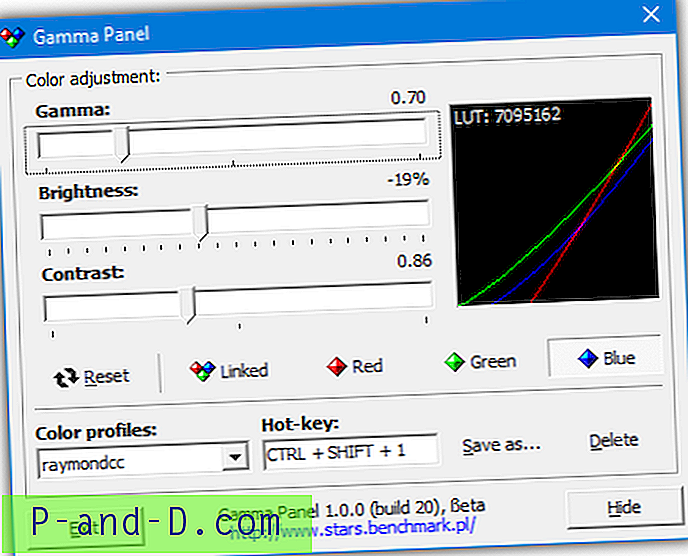
خيار آخر مفيد هو إنشاء ملفات تعريف مختلفة يمكن تنشيطها باستخدام مفتاح اختصار محدد مسبقًا. يمكنك ، على سبيل المثال ، إعداد ملف تعريف ليلي أو ملف تعريف للقراءة وتنشيطه عندما تشعر بالحاجة بالضغط على تركيبة المفاتيح أو من قائمة درج النقر بزر الماوس الأيمن. يمكنك أيضًا الحصول على رسم بياني صغير LUT (جدول LookUp) مع قيمته المرتبطة من نتائج التغييرات.
تنزيل لوحة جاما
4. f.lux
يحتوي Windows 10 على ميزة درجة حرارة عرض مدمجة تسمى Night Light. f.lux هي أداة مشابهة ولكنها أكثر غنىًا بالميزات يمكنها ضبط لون الشاشة وسطوعها اعتمادًا على الوقت من اليوم وحالة الإضاءة في البيئة المحلية. يمكن إدخال موقعك أثناء التشغيل الأول للبرنامج ، ويمكن أن يكون هذا اسم المدينة أو الرمز البريدي أو الإحداثيات (إذا كنت تعرفها).
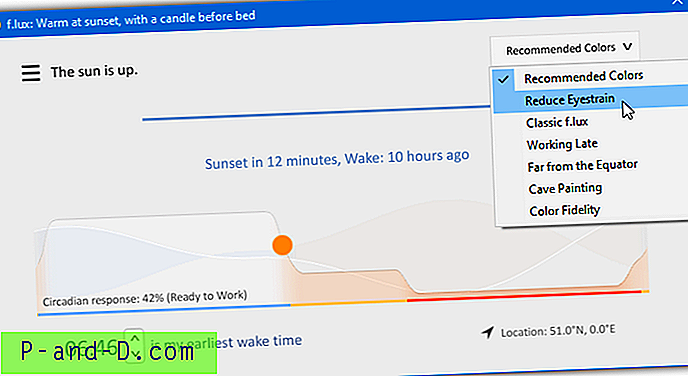
بينما يمكنك فقط ترك الإعدادات الافتراضية وسيعمل البرنامج بشكل جيد ، هناك عدد من الخيارات لتخصيص الألوان ودرجات الحرارة حسب رغبتك. تتوفر العديد من الألوان المعدة مسبقًا في القائمة المنسدلة اليمنى العلوية ، ومنزلق مخصص للدفء ، وتأثيرات وألوان إضافية في قائمة الإعدادات وخيارات إعداد f.lux باستخدام الإضاءة الذكية مثل Philips Hue.
تنزيل f.lux
5. سكرينرايت
ScreenBright هي أداة مجانية ومحمولة يمكنها ضبط السطوع والتباين وإضاءة اللون ودرجة حرارة اللون لشاشتك. هناك عيب بسيط في البرنامج الذي يحتاج إلى عرض متوافق مع DDC / CI أو تحكم USB للعمل ، والذي لن يكون لدى جميع الشاشات أو شاشات الكمبيوتر المحمول. الاستخدام بسيط ويمكنك ضبط أشرطة التمرير ثم النقر فوق حفظ عندما تكون راضيًا عن النتيجة.
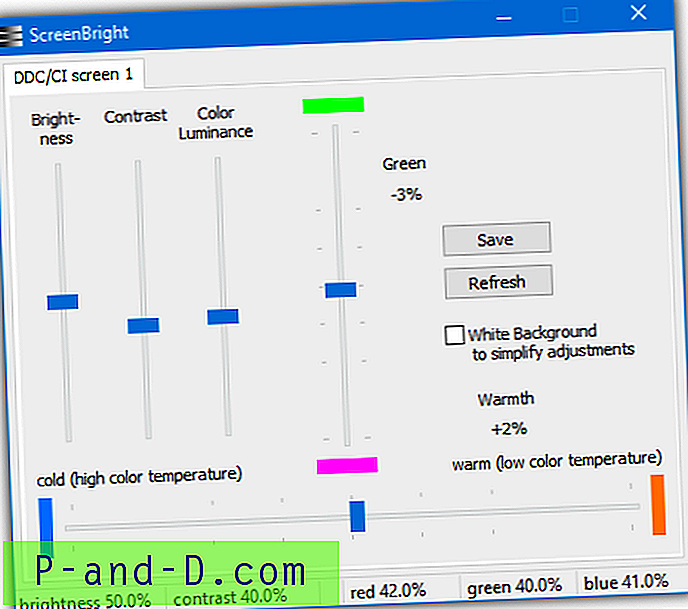
بالإضافة إلى السطوع والتباين والإضاءة ، هناك شريط تمرير رأسي يؤثر على المستويات الخضراء بينما يؤثر شريط التمرير الأفقي على درجة حرارة اللون. لا يوجد خيار إعادة تعيين في ScreenBright ، لذا تأكد من تدوين الإعدادات الافتراضية قبل البدء. يدعم ScreenBright أيضًا وسيطات سطر الأوامر بحيث يمكنك استخدامه في الاختصارات أو البرامج النصية أو حتى إعداد مهمة مجدولة.
تنزيل ScreenBright
1 2 التالي › عرض الكل



![[Fix] تثبيت في خيار البدء مفقود في Windows 10](http://p-and-d.com/img/microsoft/359/pin-start-option-missing-windows-10.jpg)